Nutikate rakenduste juhtelement lisab olulise kaitse uute ja tekkivate ohtude eest, blokeerides rakendused, mis on pahatahtlikud või mitteusaldusväärsed. Nutikate rakenduste juhtelement aitab blokeerida ka potentsiaalselt soovimatuid rakendusi, mis võivad põhjustada teie seadme aeglase töö, kuvada ootamatuid reklaame, pakkuda täiendavat tarkvara, mida te ei soovinud, või teha muid asju, mida te ei oodanud.
Nutikate rakenduste juhtelement töötab koos teie muu turbetarkvaraga (nt Microsoft Defender või muud viirusetõrjetööriistad), mis on mõeldud täiendavaks kaitseks.
NB!:
-
Nutika rakenduse juhtelementi saab kasutada ainult uutes Windows 11 installides. Kui saite selle Windowsi värskenduse osana juba töötavas seadmes, ei saa te seda sisse lülitada, kui te just ei lähtesta arvutit või installite Windowsi uuesti.
-
Nutikate rakenduste kontrolli parimaks kasutamiseks veenduge, et teie seadmesse oleksid installitud uusimad Windowsi ja Defenderi värskendused.
Otsi värskendusi
Kui arendaja loob rakenduse, soovitatakse tal rakendus allkirjastada digitaalserdi abil, mis kinnitab nende identiteeti, et rakendus on nende poolt tõesti avaldatud ja et keegi teine pole rakendust pärast selle avaldamist muutnud. Sa võid mõelda, et see on nagu maalikunstnik, kes allkirjastab kunstiteose, välja arvatud raskem võltsida.
Allkirjastamine on üks osa sellest, mis võib muuta rakenduse usaldusväärseks või mitteusaldusväärseks. Teine osa on kogemus. Meie nutikas pilvepõhine turbeteenus näeb iga päev suurt hulka rakendusi ja kasutab seda teadmist, et ennustada, kas rakendus on turvaline või mitte – isegi rakendused, mida me pole varem näinud. Mõnel juhul ei saa teenus siiski kummalgi viisil kindlat prognoosi teha.
Kui turbeteenus ei saa rakenduse kohta kindlat ennustust teha ja rakendusel pole kehtivat allkirja, peetakse seda mitteusaldusväärseks.
Kuidas nutikate rakenduste juhtelement töötab?
Kui proovite Windowsis rakendust käitada, kontrollib nutikate rakenduste juhtelement, kas meie iseõppivad pilvepõhised turbeteenused võivad teha oma turvalisuse kohta kindla ennustuse. Kui teenus usub, et rakendus on turvaline, võimaldab nutikate rakenduste kontroll rakendusel töötada. Kui arvatakse, et rakendus on pahatahtlik või potentsiaalselt soovimatu, siis nutikate rakenduste juhtelement blokeerib selle.
Kui turbeteenus ei saa rakenduse kohta kindlat ennustust teha, kontrollib nutika rakenduse juhtelement, kas rakendusel on kehtiv allkiri. Kui rakendusel on kehtiv signatuur, võimaldab nutika rakenduse juhtelement sellel töötada. Kui rakendus on allkirjastamata või allkiri ei sobi, loeb nutika rakenduse juhtelement selle mitteusaldusväärseks ja blokeerib selle teie kaitseks.
Kus on nutika rakenduse juhtelemendi sätted?
Nutika rakenduse juhtelemendi sätted leiate Windowsi turve rakenduse rakenduse & brauseri juhtpaneelilt. Kiireim viis nendele sätetele juurdepääsemiseks on:
-
Puudutage Windowsi nuppu Start .
-
Tippige otsinguväljale nutika rakenduse juhtelement .
-
Valige tulemite hulgast Nutikate rakenduste juhtimissüsteemi sätted .
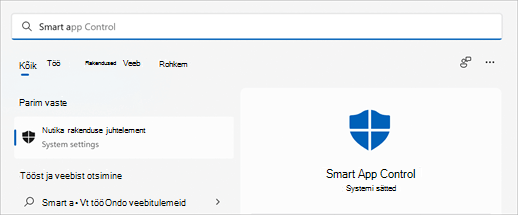
Hindamisrežiim
Alustame tutvumisrežiimis. See on periood, mille jooksul Windows püüab kindlaks teha, kas olete nutikate rakenduste kontrolli jaoks sobiv kandidaat. Kui olete nutikate rakenduste juhtelemendile sobiv kandidaat, lülitatakse see automaatselt sisse. Kui ei, lülitatakse see välja.
Nutikate rakenduste juhtelement ei blokeeri midagi, kui see on hindamisrežiimis.
Kui hindamine on lõpule jõudnud või kui lülitate nutikate rakenduste juhtelemendi käsitsi sisse või välja, ei saa te tutvumisrežiimi naasta, kui te pole Windowsi uuesti installinud või lähtestanud.
Sisuliselt soovime teada, kas nutikate rakenduste juhtelementi kasutatakse liiga sageli. On mõned seaduslikud ülesanded, mida ärikasutajad, arendajad või teised võivad teha regulaarselt, mis ei pruugi nutikate rakenduste juhtimise kasutamisel olla hea kogemus. Kui tuvastame hindamisrežiimis, et olete üks neist kasutajatest, lülitame nutikate rakenduste juhtelemendi automaatselt välja, et saaksite töötada vähemate katkestustega.
Jah, kui see on teie seadme jaoks saadaval, kuid soovitame lasta hindamisrežiimil oma tööd teha ja otsustada, kas sobite nutikate rakenduste kontrolli jaoks.
Miks on nutikate rakenduste juhtelement välja lülitatud?
Nutika rakenduse juhtelement on saadaval ainult Windows 11 puhaste installide korral. Smart App Controli väljalülitamiseks võib olla ka muid põhjuseid.
-
Hindamisrežiimis otsustasime, et te ei olnud smart App Controli jaoks sobiv kandidaat.
-
Teie või mõni teine teie arvutisse sisse logitud kasutaja lülitas selle käsitsi välja.
-
Teie seadmes töötab Windows S-režiimis. Tutvumisrežiimi aktiveerimiseks peate S-režiimi välja lülitama ja seejärel arvuti lähtestama.
-
Teil on Windowsis valikulised diagnostikaandmed välja lülitatud. Kui soovite nutikate rakenduste juhtelemendi sisse lülitada, peate selle arvuti lähtestama või Windowsi uuesti installima ja valima häälestamise ajal valikuliste diagnostikaandmete saatmise .
Märkus.: Praegu on nutikate rakenduste kontroll soovitatav ainult Põhja-Ameerika ja Euroopa piirkondades.
Turvalisema kasutuskogemuse tagamiseks lubame nutikate rakenduste juhtelemendi ainult Microsofti Windows 11 puhaste installide korral. Soovime olla kindlad, et nutikate rakenduste juhtelemendi sisselülitamisel ei tööta seadmes veel ebausaldusväärsed rakendused.
Näpunäide.: Kui soovite nutikate rakenduste juhtelemendi sisse lülitada pärast selle väljalülitamist, saate Windows 11 lähtestada, puudutades nuppu Start, tippides otsinguväljale käsu Lähtesta, valides otsingutulemite hulgast Lähtesta see arvuti ja käivitades lähtestamise menüüSt Taaste. Saate valida suvandi Säilita minu failid lähtestamise, mis säilitab teie isiklikud failid ja eemaldab ainult rakendused ja sätted. Lisateavet leiate artiklist Windowsi taastesuvandid.
Muud korduma kippuvad küsimused
Nutikate rakenduste juhtelement töötab koos teie muu turbetarkvaraga (nt Microsoft Defender või muud viirusetõrjetööriistad), mis on mõeldud täiendavaks kaitseks.
Nutikate rakenduste juhtimissüsteemi kaitset ei saa praegu üksikute rakenduste puhul vältida. Saate nutikate rakenduste juhtelemendi välja lülitada või (veelgi parem) rakenduse arendajaga ühendust võtta ja julgustada neid oma rakendust kehtiva allkirjaga allkirjastama.
Lihtne vastus on see, et allkirjastage rakendus kehtiva serdiga.
Lisateavet leiate järgmistest teemadest.
Ootame teie arvamusi!
Ootame teie tagasisidet nutikate rakenduste juhtelemendi kohta. Kui soovite meile teada anda, mida arvate või pakkuda funktsioonisoovitusi, tehke järgmist.
-
Avage Windowsis tagasisidekeskus. (menüüs Start või vajutage Klahvikombinatsiooni Windowsi klahv + F).
-
Kui jõuate 2. juhiseni – valige kategooria, valige Turve ja privaatsus – Nutikate rakenduste juhtelement.










